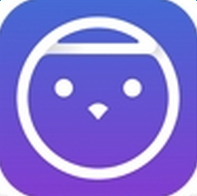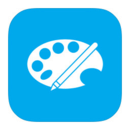美图秀秀怎样把背景变透明
2025-03-08 13:42:08来源:9gapp编辑:佚名
在数字时代,图片处理已经成为了一项日常技能。无论你是设计师、摄影师还是社交媒体爱好者,能够掌握一些基本的图像编辑技巧都是非常有用的。今天,我们将探讨如何使用美图秀秀这款强大的图片编辑软件,将图片的背景变成透明。这个功能对于制作网站图标、设计广告或仅仅是个性化你的社交媒体头像来说,都是非常实用的。
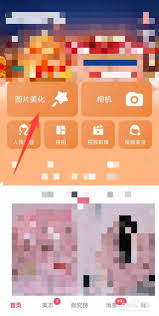
准备工作
在开始之前,请确保你已经下载并安装了最新版本的美图秀秀。你可以从官方网站或者各大应用商店免费获取。此外,准备好一张你想修改的照片。这张照片最好是背景简单、主体清晰的,这样可以让你的操作更加容易。
步骤一:导入图片
打开美图秀秀后,点击首页上的“图片美化”选项,然后选择“打开图片”,找到你想要修改的图片并导入。此时,你会看到图片被加载到编辑界面中。
步骤二:选择背景移除工具
一旦图片被导入,接下来就是最关键的一步——选择背景移除工具。在顶部菜单栏中,找到并点击“抠图”按钮。这里提供了几种不同的抠图方式,包括自动抠图和手动调整边缘等。对于初学者来说,推荐先尝试自动抠图功能,它能够快速识别图片中的主要对象,并自动去除背景。
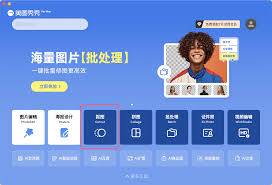
步骤三:微调边缘
虽然自动抠图功能已经相当智能,但在某些情况下,你可能需要对边缘进行细微调整以获得更好的效果。在抠图工具界面上,你可以放大图片查看细节,并使用橡皮擦工具去除多余的背景部分。同时,也可以通过添加边缘来优化抠图结果,使最终效果看起来更加自然。
步骤四:保存为透明背景格式
完成所有调整后,记得点击“完成”按钮以保存你的作品。这时,美图秀秀会询问你是否要保存为png格式。请务必选择png格式,因为这种格式支持透明背景,非常适合展示你的创作成果。
结语
通过上述步骤,即使是没有任何专业背景的用户也能轻松地使用美图秀秀将图片背景变成透明。这项功能不仅简化了图片处理流程,还大大提升了我们的创造力。希望这篇教程能帮助你在美图秀秀的世界里探索更多可能性!